Trello vs Asana: o melhor sistema de gerenciamento de projetos em 2017
Publicados: 2017-08-03Mais e mais equipes e empresas estão mudando de e-mail para soluções de mensagens de equipe por um motivo principal: tornar as comunicações mais simples e os funcionários mais produtivos. E, no final das contas, é por isso que usamos ferramentas — para facilitar o trabalho.
Embora as soluções de mensagens de equipe façam um ótimo trabalho ao simplificar nossas comunicações, permitindo-nos entrar instantaneamente em uma conversa ou manter o contexto à frente e no centro, elas falham ao nos ajudar a manter o quadro geral em mente. É aí que o software de colaboração em equipe se encaixa.
Sua equipe precisa de uma solução de gerenciamento de projetos
Com um local centralizado compartilhado por todos os membros da equipe, os projetos podem ser concluídos no prazo, a colaboração pode acontecer instantaneamente e nenhuma de suas tarefas será esquecida novamente. O argumento para uma ferramenta de gerenciamento de projetos é fácil de fazer, basta equipar suas equipes com o que elas precisam para se manterem produtivas. A parte complicada vem quando sua empresa agora precisa decidir exatamente qual solução de gerenciamento de projetos é a certa para a maneira como suas equipes operam.
Nem todas as soluções incluirão os mesmos recursos, custarão o mesmo ou até organizarão seus dados da mesma maneira. Na verdade, a maior diferença que você encontrará são as abordagens usadas no gerenciamento de projetos. Se sua equipe está procurando algo com foco visual ou apenas um bloco de notas digital básico, há uma solução disponível. E duas das soluções mais populares que você encontrará em sua pesquisa, sem dúvida, serão Trello e Asana.
Ambas as soluções têm seus fãs leais, e ambas as soluções são um caso muito convincente – mas qual é a certa para o seu negócio? Analisaremos detalhadamente o que ambos os provedores têm a oferecer para ajudar sua equipe a tomar a decisão certa.
Embora o preço não deva servir como o principal fator em sua decisão, o custo de uma solução ainda é um aspecto muito crucial para toda a equação. Os modelos de assinatura geralmente oferecem vários níveis de assinatura, com limitações diminuindo à medida que o preço aumenta.
Começando em um nível gratuito, sua equipe geralmente terá acesso básico à plataforma, mas terá limitações em fatores específicos, como a quantidade de usuários que sua equipe pode suportar ou o número de projetos que sua equipe pode hospedar. Na maioria das vezes, a diferença de preços entre duas soluções será bastante drástica, com diferentes fornecedores com preços diferentes.
| Asana | Trello |
Grátis :
| Grátis :
|
Prêmio : US$ 9,99/usuário/mês
| Classe Executiva : US$ 9,99/usuário/mês
|
Empresa : Solicitar Cotação
| Empresa : US$ 20,83/usuário/mês
|
Mas quando se trata de Asana e Trello, estamos analisando alguns preços bastante competitivos entre as duas soluções. A maior diferença que você notará na divisão de preços entre essas duas soluções novamente está nas limitações. Equipes pequenas se beneficiariam de qualquer um dos planos gratuitos dos provedores; de qualquer forma, haveria um trade-off.
Na verdade, o plano gratuito da Asana oferece um pouco mais, mas limita os usuários a 15. O Trello não tem limite de usuários, mas limita suas integrações a apenas um por quadro e limita os anexos de arquivo a 10 MB de tamanho. Para efeito de comparação, a Asana impõe um limite de tamanho de arquivo de 100 MB em todos os seus planos, mas permite integrações com Box, DropBox e Google Drive.
No entanto, atualize para o Premium e as coisas começam a se inclinar um pouco mais. Por US$ 9,99 por usuário, por mês, a Asana expande a plataforma para eliminar suas limitações de usuário, permite painéis ilimitados e adiciona recursos como suporte prioritário e uma função de logon único. Por outro lado, o limite de tamanho de arquivo do Trello ultrapassa qualquer um dos planos da Asana, com suporte para arquivos de 250 MB. O Trello também elimina suas restrições de integração no nível Business Class e adiciona controles de usuário, como acesso restrito à associação, planos de fundo personalizados e controles de segurança aprimorados.
Veredicto : Empate — Dependendo do que sua equipe precisa e quanto eles estão dispostos a gastar, o vencedor aqui será diferente em cada caso. Aqueles que precisam de um plano gratuito podem ficar melhor com o Trello porque ele tem menos restrições, mas aqueles que fazem upgrade podem preferir a flexibilidade e os recursos adicionais da Asana.
Agora, eu sempre prefacio minha categoria de design explicando que o design é completamente subjetivo. O que funciona para mim pode ser confuso para outra pessoa, ou o que é atraente para mim pode ser feio para outra pessoa. Design não é algo que pode ser reduzido a pontos factuais e comparado maçãs com maçãs. No entanto, o design da interface gráfica do usuário de um aplicativo tem duas tarefas muito importantes: 1) Obviamente, ter uma boa aparência 2) Ajudar a guiar os usuários pelo aplicativo da maneira mais fácil possível.
Se você já tentou abrir uma porta de empurrar puxando, não é sua culpa. Se você não consegue descobrir como usar esse novo micro-ondas, não é sua culpa. A culpa é dos designers em ambos os casos por criar produtos confusos e confusos. Qualquer engenheiro lhe dirá: “a forma segue a função”, o que significa que algo deve ser projetado com base em como funciona e é usado. O mesmo deve valer para os aplicativos que usamos: se o design é bonito, mas complicado e confuso, ninguém vai usá-lo.
Quando se trata do design de ferramentas de gerenciamento de projetos, a peça importante do quebra-cabeça é como suas informações são representadas. Se tudo o que você quer é apenas uma tela em branco para rabiscar, existem quadros brancos digitais para isso. O objetivo principal é tornar o controle de tarefas, projetos e equipes o mais simples possível. Esconder essa informação por trás de menus confusos é simplesmente perder todo o propósito. Então, vamos ver como essas duas soluções se comparam.
A abordagem de design da Asana
Embora ainda seja um design bem pensado, o Asana parece um pouco confuso. Embora veremos que o Trello se apega a uma abordagem, o que é realmente único na Asana é a capacidade de alternar entre uma visualização baseada em lista mais tradicional e uma visualização baseada em cartão com foco visual. No entanto, a desvantagem é que, com muito mais opções entre personalização e organização, a Asana pode parecer complicada e confusa para o usuário inesperado.
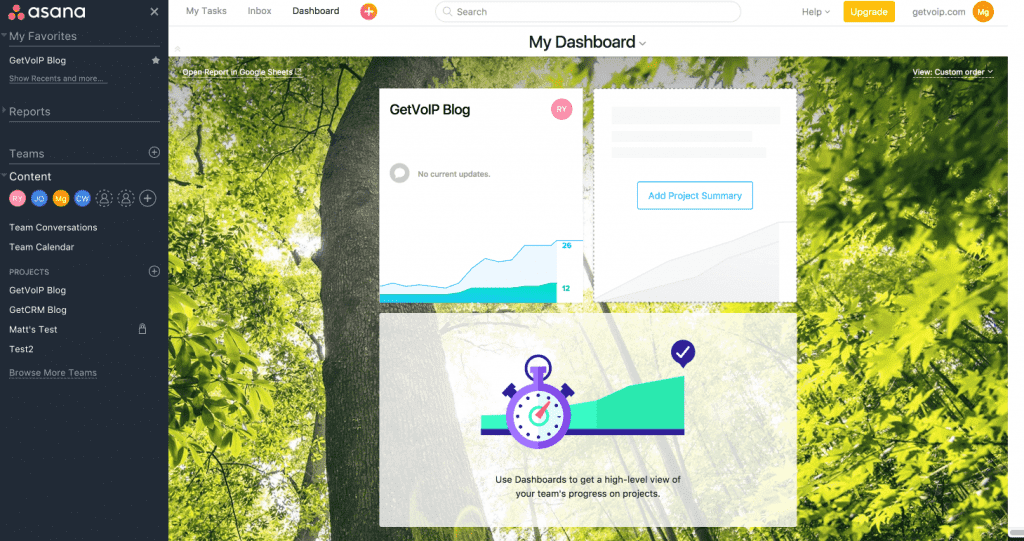
Isso, é claro, pode ser um grande positivo para alguns, com a capacidade de realmente controlar sua visão, utilizar layouts diferentes para projetos diferentes e aproveitar ao máximo a personalização. O design geral em si não é ruim, mas tem alguns elementos confusos que valem a pena notar.
O que é bom é que o design incorpora seções de menu claras e óbvias, designadas por painéis de cores sólidas no lado esquerdo e no topo da tela. O menu principal do lado esquerdo abriga mais opções, incluindo projetos e tarefas “Favoritos”, Relatórios, Equipes, Conversas, Calendário e Projetos.
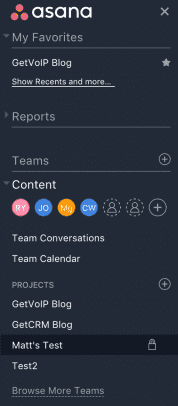
Enquanto isso, o menu superior inclui mais navegação para a janela de conteúdo, com opções como “Quadro”, “Conversas”, “Calendário”, “Progresso” e “Arquivos”. Você pode notar que há um pouco de redundância aqui, o que leva à sensação desordenada do design. A janela de conteúdo principal abriga uma visualização de lista baseada em texto de seus projetos e, em seguida, tarefas, ou uma visualização de cartão baseada em visual como o Trello.

No geral, a Asana parece um pouco mais confusa, mas isso ocorre porque tem um pouco mais de coisas acontecendo. Com recursos como calendários, conversas e relatórios, a Asana exige mais botões. Dois menus de navegação ajudam os usuários a navegar com facilidade, e a janela de contexto principal é claramente diferenciada desses menus. As opções podem ser poderosas, mas também podem ser esmagadoras para alguns usuários.
Abordagem de design do Trello
Ao procurar uma ferramenta de gerenciamento de projetos, a maior diferença que você encontrará ao comparar é a abordagem organizacional diferente utilizada. O Basecamp, por exemplo, é considerado ótimo por muitos se tudo que você precisa é de uma lista simples. O Trello, por outro lado, tem um foco principal em seu método: uma abordagem visualmente focada na organização do projeto.
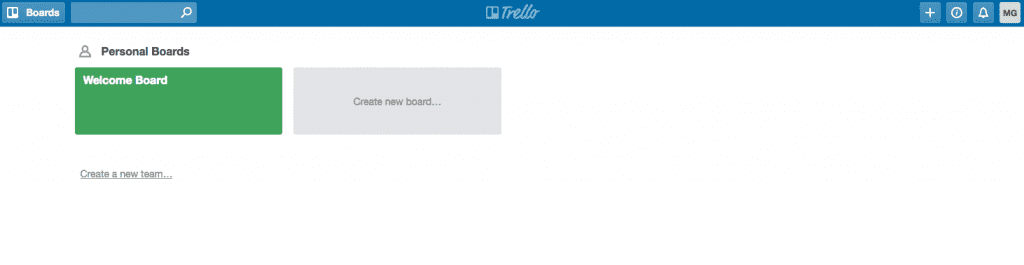
Os usuários recebem essencialmente uma tela em branco, quase como um grande quadro de avisos, onde as equipes podem fixar diferentes tarefas. No geral, o design é incrivelmente limpo; cor e forma são usadas para separar diferentes seções sem qualquer ambiguidade.
O Trello usa páginas em branco para armazenar suas informações: primeiro com uma seleção de diferentes quadros (ou equipes). Clicar em um quadro leva você a uma nova tela em branco, onde os usuários alojarão todos os seus projetos e tarefas em “Listas” para serem representados visualmente como “Cartões”.
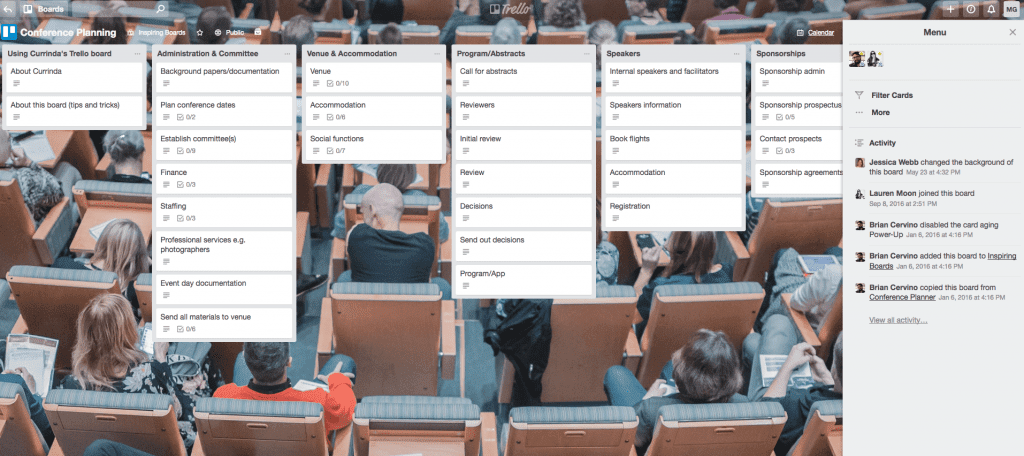
A parte superior da tela tem um pequeno menu, abrigando um “botão voltar” para voltar para sua seleção de equipe e quadro, um botão “quadros” para abrir um menu suspenso para acessar quadros recentes ou personalizados, uma função de pesquisa e mais alguns controles de conta na extrema direita.
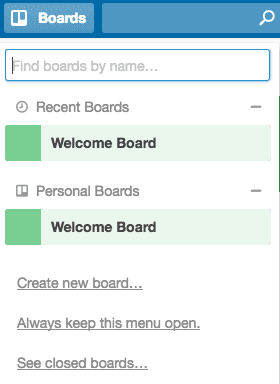
O lado direito da tela abriga seu próprio menu quando você mergulha em um projeto específico, com opções de personalização e filtros de cartão, além de um feed de atividades de tudo o que aconteceu no Trello. No geral, o design é simples e organizado, a navegação é facilitada com apenas alguns botões e as distrações são reduzidas ao mínimo. Suas informações estão na frente e no centro e são incrivelmente claras e óbvias graças à abordagem visual que o Trello utiliza.
Veredicto : Trello — Agora entendo que isso é subjetivo, mas só depois de semanas usando a Asana é que finalmente me senti em casa. O Trello, por outro lado, me pareceu familiar e intuitivo assim que lancei o aplicativo.
Como eu disse acima, o design é mais do que apenas colocar uma nova camada de tinta em seu aplicativo ou adicionar animações chamativas para parecer legal. O design precisa ajudar a orientar os usuários pelo aplicativo e ditar como eles interagem com a solução. Por isso, o design se presta diretamente à experiência do usuário de um aplicativo.
Muito mais importante do que a própria interface do usuário, o UX de um aplicativo acabará por fazer ou interromper seu uso. Se seu aplicativo for fácil de usar, familiar e confortável, os usuários ficarão felizes em passar um tempo nele. Mas se o seu aplicativo for confuso, confuso, cheio de botões redundantes e muitas opções, muitos abandonarão a solução por uma mais simples.
Como usar a Asana
Agora, é aqui que a Asana começa a ficar um pouco mais confusa. Com tantas opções, menus e visualizações diferentes para escolher, pode ser fácil se perder. Em minha própria anedota pessoal, ao mudar do Basecamp, me vi clicando em “Minhas Tarefas” apenas para encontrar uma página vazia em oposição à minha lista de tarefas esperada.
Acontece que as tarefas só aparecerão aqui se forem atribuídas a você. No entanto, uma vez que percebi isso, achei muito útil ter minhas próprias tarefas específicas bem na minha frente assim que abri o aplicativo. No geral, a Asana permite uma personalização poderosa, e você pegará o jeito se dedicar um tempo para se familiarizar.
Com a capacidade de alternar entre um estilo Trello, um quadro com foco visual e uma abordagem baseada em texto mais padrão, a experiência também muda.
Hierarquia da organização da Asana:
- A primeira tela com a qual os usuários serão recebidos é a visualização “My Dashboard”. A partir daqui, os usuários podem acessar os menus de navegação do lado esquerdo e da tela superior para alternar entre diferentes equipes, projetos e conversas ou calendários relevantes.
- Dentro da janela de contexto principal, a visualização “Meu Painel” também abriga informações relevantes para os diferentes “Projetos” dos quais um usuário é membro. Isso inclui um “Resumo do Projeto” e alguns cartões exclusivos para medir o progresso de diferentes projetos.
- Navegando para o “Projeto” atribuído, os usuários serão recebidos com o conteúdo principal, seja em um formato de lista baseado em texto ou em um formato de cartão baseado em visual.
- No formato de lista baseada em texto, os usuários recebem simplesmente uma página e linhas em branco, com cada linha representando uma tarefa diferente. Os usuários podem criar seções para ajudar a separar essas tarefas (semelhante a “Listas” na abordagem visual do Trello).
- Em ambas as visualizações, clicar em uma tarefa específica abre uma visualização detalhada para ver todos os arquivos anexados, uma descrição e quaisquer comentários, bem como um feed de atividades sobre a tarefa.
- Os usuários também podem adicionar “Subtarefas” a qualquer tarefa para dividi-la ainda mais. Cada subtarefa pode ser dispensada independentemente da tarefa completa.
No geral, a função de quadro visual da Asana funciona exatamente como o Trello: uma tela em branco que pode ser preenchida com listas, que podem ser preenchidas com cartões para cada projeto individual. Clicar em um cartão traz informações mais detalhadas. Mas, quando se trata da abordagem List, as coisas começam a ser diferentes.
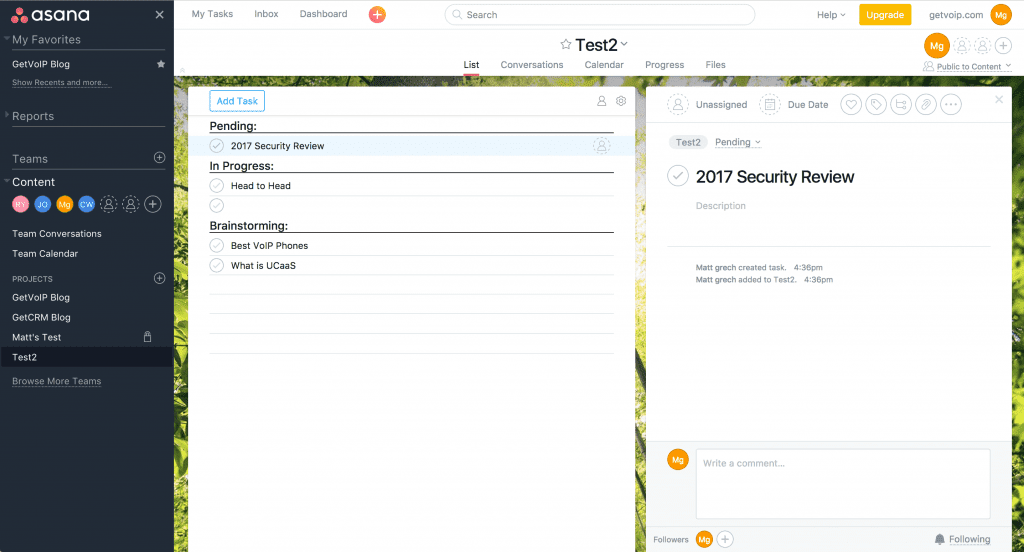
Os usuários recebem uma folha em branco do que se assemelha a um caderno, com apenas linhas para escrever. Cada linha representa uma tarefa diferente, e clicar em uma tarefa altera sua visualização para reduzir a lista e expandir mais detalhes sobre a tarefa selecionada. As tarefas podem ter arquivos e subtarefas adicionados; comentários podem ser compartilhados e notas podem ser anotadas. Os usuários também podem adicionar seções para organizar listas independentes, e as tarefas podem até ser divididas em subtarefas.
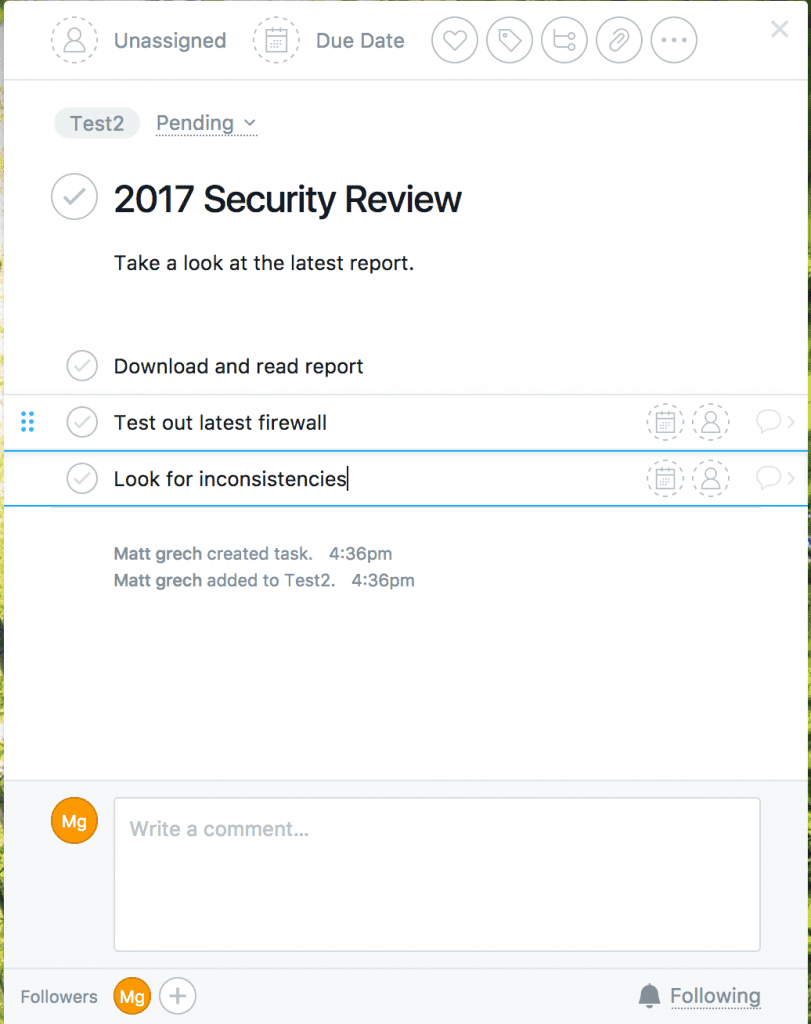
Além da organização, os usuários têm a capacidade de “Favorito” projetos ou tarefas específicas para acesso rápido neste menu permanente, o que é um toque agradável. O menu à esquerda permite uma navegação rápida, com acesso a todos os Relatórios, Conversas de Equipe, Calendários de Equipe e Projetos permanentemente hospedados no mesmo local. O menu superior muda com base na visualização do seu conteúdo, mas geralmente oferece a redundância mencionada anteriormente.
No geral, a Asana oferece um pouco mais no final: menos limites para integrações, sem limite de arquivos no plano gratuito e a opção de alternar entre diferentes visualizações. Mais importante, ele oferece dois grandes recursos que eu sempre mencionei: o Calendário e as Conversas da Equipe, adicionando outro elemento de colaboração a todo o aplicativo. Quando se trata de organização profunda, a Asana permite um pouco mais de personalização, mas as opções podem ser exageradas para equipes que buscam simplicidade.

Usando o Trello:
Então, a ideia do Trello é que você receba um quadro em branco para começar, e o primeiro passo da organização é estabelecer um quadro para sua equipe específica. Este quadro é apenas isso – uma tela em branco que é preenchida com “Listas”, que podem ser preenchidas com “cartões”. As listas serão usadas para organizar diferentes projetos, tarefas ou prioridades.
Essas listas serão então preenchidas com cartões, com cada cartão representando uma tarefa específica. Como o Trello é focado no visual por natureza, esses cartões podem destacar informações específicas, como quem está atribuído ao tópico, quaisquer imagens anexadas e uma breve descrição.
Clicar no cartão traz ainda mais detalhes e opções. Mas no final das contas, isso é tudo o que o Trello realmente é - um quadro em branco para começar, listas para preenchê-lo e cartões para representar visualmente cada tarefa.
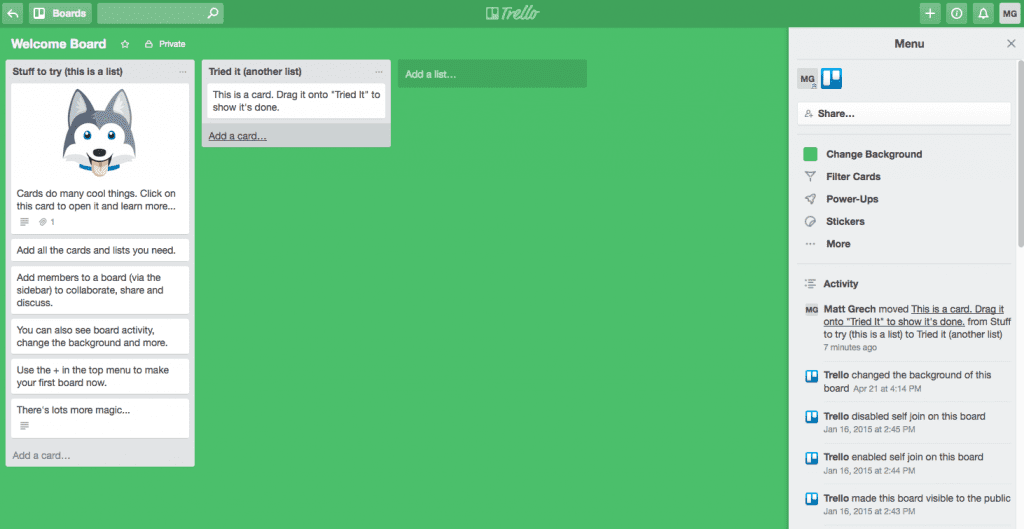
Hierarquia de organização do Trello:
- Ao abrir o aplicativo pela primeira vez, os usuários são recebidos com uma tela inicial que abriga todos os “Quadros”. Os quadros podem ser pessoais, privados ou orientados à equipe para serem utilizados por vários membros.
- Cada quadro específico, seja de equipe ou pessoal, atua como seu próprio espaço de trabalho exclusivo – uma “tela em branco” para os usuários preencherem com “listas” relevantes.
- Listas são ferramentas organizacionais para ajudar a separar prioridades, tarefas ou áreas de foco.
- As listas vão abrigar tarefas e representá-las como “Cartões”, com um breve vislumbre de informações importantes.
- Clicar em um cartão específico abre uma visualização dedicada para essa tarefa, permitindo que os usuários visualizem a descrição da tarefa, todos os arquivos anexados e até mantenham uma conversa enviando comentários.
- Os usuários podem navegar pelo Trello a partir do menu superior, com opções para “Voltar para casa” ou um simples menu suspenso “Quadros” para acesso rápido a todos os quadros dos quais o usuário é membro.
Clicar em um cartão específico destacará essa tarefa e abrirá uma nova janela para você. Aqui, os usuários podem manter uma colaboração mais profunda: eles podem escrever uma descrição da tarefa, adicionar ou visualizar qualquer anexo, adicionar comentários à discussão, adicionar novos membros à tarefa, rotular a tarefa, adicionar uma lista de verificação, data de vencimento , ou até mesmo assine para receber notificações.
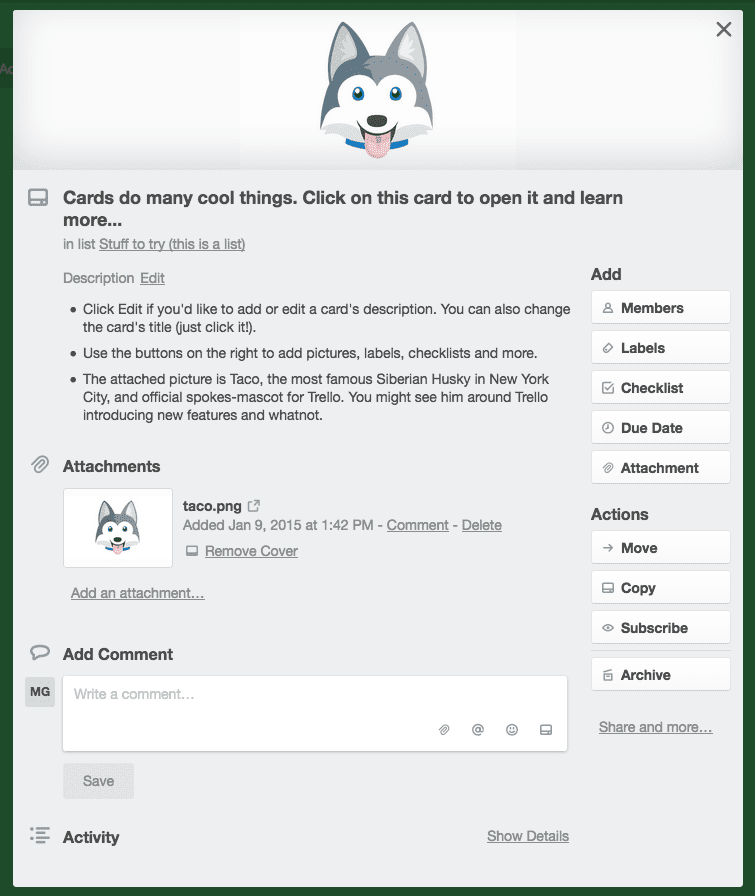
Cada tarefa também tem seu próprio feed de atividades exclusivo para acompanhar todas as alterações feitas. Para funções mais genéricas, o menu do lado direito permite que os usuários visualizem um feed de atividades em todo o quadro e acessem opções de personalização, como cor ou imagem de fundo, cartões de filtro com base em preferências específicas (como codificados por cores ou atribuídos), reajam com “adesivos ”, gerencie suas integrações ou até mesmo defina as configurações de e-mail e exportação.
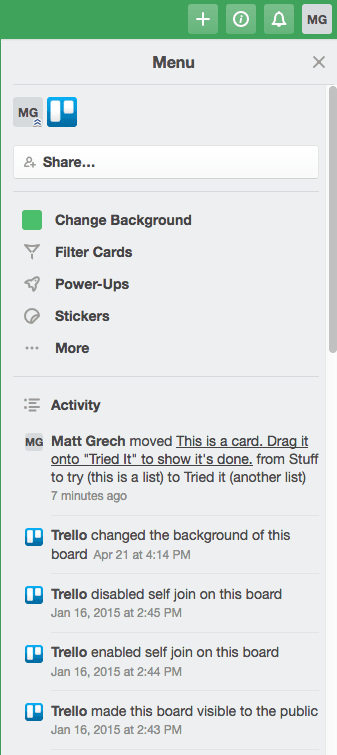
Acho que um dos pontos fortes do Trello é o nível de organização que ele permite, sem jogar muito no usuário. As conversas são deixadas para cada tarefa individual, e todas as informações que um usuário precisará podem ser vistas rapidamente. Com apenas uma seção de menu, os usuários podem navegar pelo aplicativo à vontade, utilizando uma função de pesquisa avançada ou o menu de quadros bastante aprofundado para alternar entre diferentes equipes e quadros - há até acesso rápido a todos os quadros visitados recentemente.
Veredicto: Asana – Pode parecer confuso no começo, mas a Asana simplesmente oferece maior funcionalidade em relação ao Trello. Os usuários têm mais opções para personalizar suas visualizações, conversas e calendários integrados ajudam a manter tudo em um aplicativo, e a Asana parece um pacote mais completo.
Para esta comparação, uma categoria de recursos é um pouco diferente. Quando comparamos os provedores de VoIP empresarial, gostamos de ver exatamente quais recursos de chamada sua empresa ganha com base em cada plano individual. Quando se trata de soluções de mensagens de equipe, gostamos de dar uma olhada nos recursos que você ganha além das mensagens simples. Mas quando se trata de soluções de gerenciamento de projetos, isso fica um pouco mais complicado.
Em sua essência, os recursos são muito semelhantes, pois o objetivo em si é semelhante. No entanto, dependendo de como suas informações e dados são representados, os recursos podem mudar. O Trello é focado visualmente, enquanto a Asana oferece opções para usar uma abordagem baseada em texto. Isso não significa que a Asana tenha recursos melhores, mas sim que ela expande mais seu foco. De qualquer forma, achamos que valia a pena dar uma olhada no que ambas as soluções permitem que os usuários façam.
| Asana: | Trello: |
| Visualizações baseadas em lista ou quadro | Somente visualização do quadro |
| Pesquisa avançada e funções de relatório de progresso | Busca Avançada |
| As tarefas podem ser vinculadas como dependências | Tarefas de código de cores |
| As tarefas podem ser expandidas com subtarefas | Responda a outros usuários ou tarefas com “adesivos” |
| Modelos de uso personalizados | Modelos de uso personalizados |
| Definir permissões para equipes e projetos privados | Definir permissões para equipes e projetos privados |
| Controles de administrador | Controles de administrador |
| Calendários de equipe | Acesso de convidado |
| Conversas de equipe não relacionadas a tarefas específicas | Planos de fundo personalizados |
| Utilize campos personalizados para adicionar dados a projetos, alterando nomes, tipos e valores de campos | Notificações por e-mail |
| Definir datas de vencimento e horários de vencimento | Notificações via push |
| Anexe arquivos de até 100 MB (em todos os planos) | Definir datas de vencimento e horários de vencimento |
| Feeds de atividades para toda a equipe | Anexe arquivos de até 250 mb de tamanho (Classe Executiva) |
| Atualizações automáticas na caixa de entrada de e-mail | Compartilhe, imprima, exporte quadros |
| Acompanhe tarefas e adicione novos seguidores a elas | Feed de atividade |
| Notificações via push | Comentários sobre tarefas |
| Comente nas tarefas | |
| Planos de fundo personalizados |
Embora essa lista seja um pouco básica e básica, isso oferece uma representação geral do que esses aplicativos nos permitem fazer. Podemos organizar nossas tarefas de diferentes maneiras, utilizar notificações push por e-mail ou móveis, compartilhar arquivos e adicionar comentários. Isso geralmente é tudo padrão.
No entanto, o que você notará são algumas diferenças importantes: a Asana simplesmente tem mais recursos e capacidades do que o Trello, incluindo agendas e conversas para toda a equipe, bem como ferramentas detalhadas de relatórios de progresso. Mas, você notará que quase sempre há uma compensação aqui, por exemplo, a Asana tem um limite de tamanho de arquivo menor para anexos e uploads.
Veredicto: Asana — Ignorando o preço da equação, a Asana simplesmente oferece mais funções, recursos, personalização e capacidade de expansão para a solução.
Já não é uma solução completa como apenas uma ilha autônoma de funcionalidade. Neste ponto, as integrações em soluções de negócios são incrivelmente cruciais para qualquer equipe. As integrações nos economizam tempo e oferecem um grande impulso à produtividade — os usuários podem vincular dois ou mais aplicativos para simplificar praticamente todos os processos com os quais lidam. Portanto, quando se trata de procurar uma solução, as integrações devem estar no topo da sua lista.
Como praticamente todas as soluções são capazes de se conectar a outros aplicativos, não basta apenas garantir que a solução possa ser aberta para integrações. Em vez disso, as equipes devem verificar se as novas soluções atualmente suportam integrações para as outras ferramentas nas quais a equipe já está confiando.
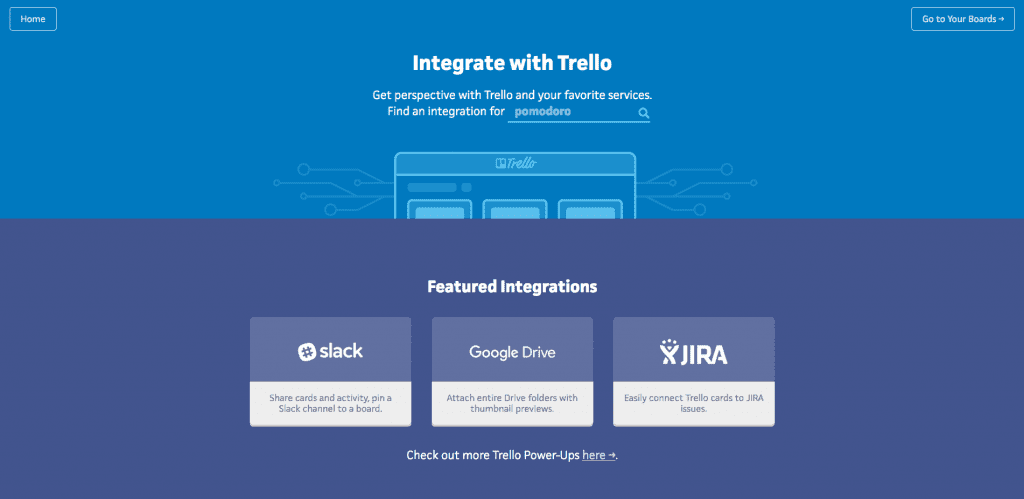
Além disso, conforme discutimos na seção de preços, muitos fornecedores colocarão limitações em diferentes níveis de suas ofertas de produtos. Embora esses limites de integração sejam normalmente generosos, se sua equipe ficar escolhendo e escolhendo quais soluções sacrificar, você realmente não está recebendo o valor total do seu dinheiro.
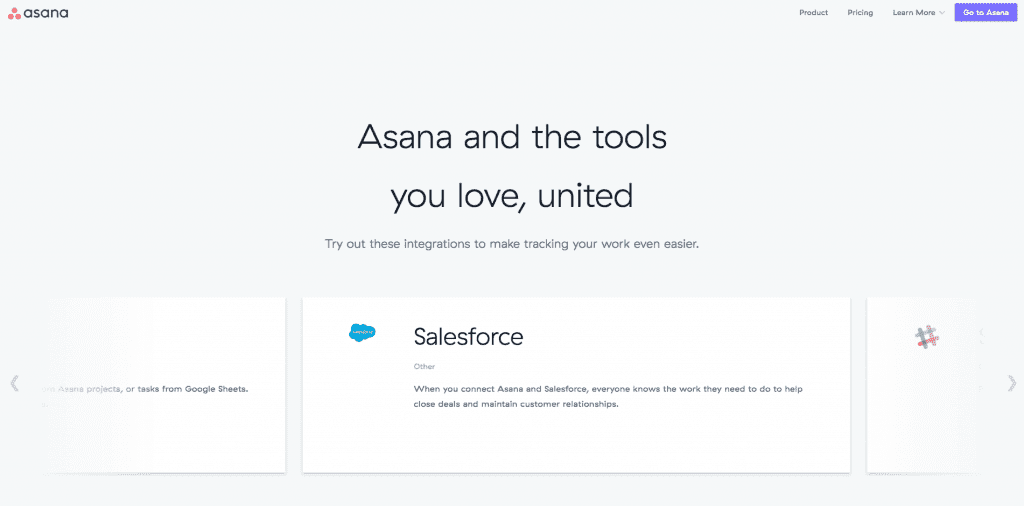
Tanto a Asana quanto o Trello possuem extensas listas de integração; no entanto, se o volume é sua medida de interesse, o Trello tem um pouco de vantagem aqui. Enquanto o banco de dados oficial da Asana chega a 63, a lista do Trello se estende a relativamente impressionantes 152. Agora, isso não significa que o Trello oferece melhores integrações, apenas que sua lista oficial de “power-ups” é maior. O que vale a pena notar é que o Trello adiciona algumas integrações básicas de recursos como “power-ups”, enquanto a Asana se concentra mais em integrações com outros aplicativos.
No geral, no entanto, tanto a Asana quanto o Trello oferecem as principais integrações que você esperaria, como Slack, Salesforce, Gmail, Google Drive, Dropbox e até Mailchimp.
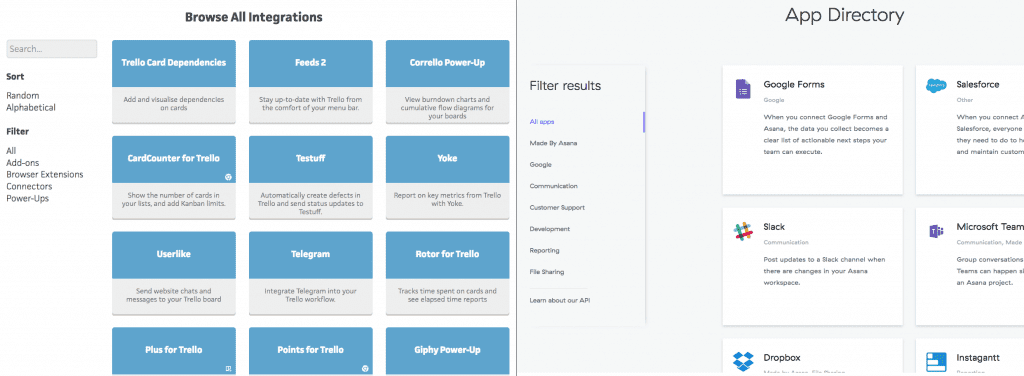
Mas a maior diferença aqui são as limitações impostas às integrações. A Asana não limita o número de integrações que qualquer conta pode ter. Adicione quantos quiser, mesmo no plano gratuito. No entanto, por outro lado, o Trello inclui limites de integração.
Os usuários gratuitos estão limitados a um power-up por placa. Você pode usar diferentes power-ups em diferentes placas, mas apenas um por. Felizmente, os usuários só precisam atualizar para o plano Business Class para power-ups ilimitados, mas descobrimos que essa é uma abordagem um pouco desatualizada para integrações, que também costumamos usar o Slack.
Veredicto: Asana — Embora o Trello ofereça um pouco mais, as integrações não são exclusivas do que é oferecido pelo provedor. As equipes podem criar suas próprias ou até mesmo utilizar uma solução como o Zapier para introduzir novas integrações. Mais importante, a Asana não impõe limitações em suas integrações, e mesmo os planos gratuitos podem ter integrações ilimitadas. O Trello, no entanto, limita o número de integrações que os usuários gratuitos podem adicionar.
Agora, quando se trata de qualquer serviço em nuvem, o nível e a disponibilidade de suporte que sua equipe recebe podem afetar drasticamente a percepção de sua equipe sobre essa solução. Infelizmente, não vivemos em um mundo perfeito e, graças à natureza da nuvem, quando as coisas dão errado, elas estão fora de nossas mãos. Agora, isso é uma bênção e uma maldição - na verdade, é parte da razão pela qual a nuvem é tão lucrativa. Com seu provedor lidando com todo o trabalho pesado, trabalho nos bastidores e coisas técnicas complicadas, sua empresa fica livre para se concentrar no trabalho em si.
No entanto, e se algo der errado e o provedor não for capaz de lidar com o problema? Ou se eles simplesmente não se importam o suficiente para garantir que sua equipe esteja recebendo o serviço pelo qual pagaram? Bem, é por isso que entrar em um Acordo de Nível de Serviço com fornecedores é tão crítico.
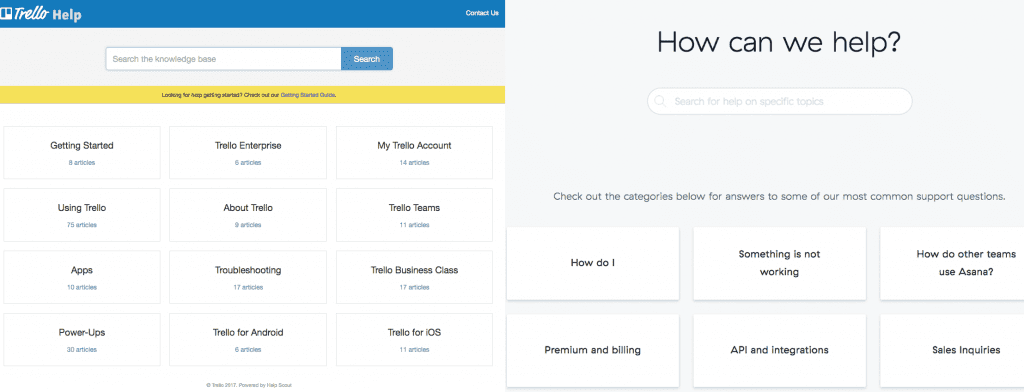
Mas antes mesmo de entrar em um contrato legal com um provedor de serviços, seria um longo caminho pesquisar um pouco sobre o suporte disponível. Entre opções de autoajuda, canais de comunicação e, às vezes, até representantes de suporte dedicados, os melhores fornecedores facilitam ao máximo o contato com o suporte.
Tanto o Trello quanto a Asana oferecem extensos guias de autoajuda, listas de perguntas frequentes e tutoriais em seus sites. Na verdade, tanto o Trello quanto a Asana oferecem modelos de práticas recomendadas para novos usuários para ajudar todos a começar com o pé direito. Dependendo de diferentes casos de uso ou necessidades, os usuários podem selecionar diferentes modelos para a organização do projeto.
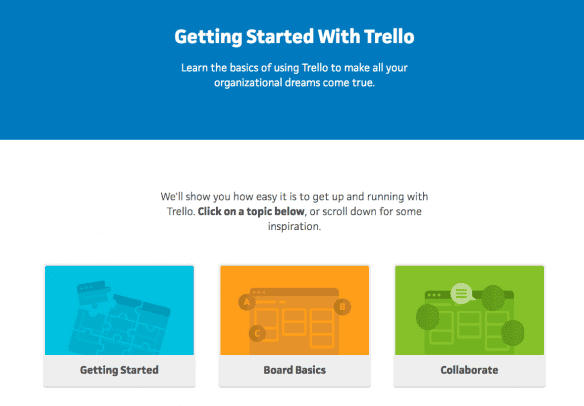
Mas isso realmente não ajuda quando algo dá errado, não é? É claro que é aí que surgem as perguntas frequentes e os tutoriais mencionados anteriormente.
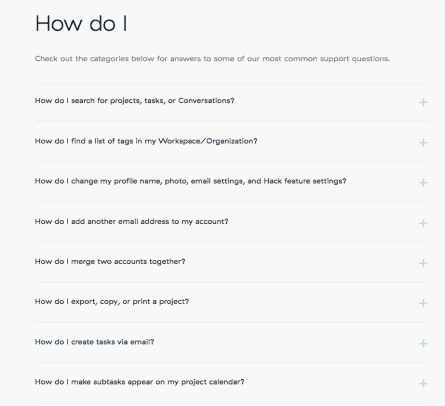
Mas, e quando o problema está realmente fora de suas mãos? Bem, em todos os seus planos, tanto a Asana quanto o Trello parecem oferecer apenas suporte técnico por e-mail. Ambos prometem responder em até 24 horas em um dia útil, mas e-mail ainda é e-mail.
Felizmente, se sua equipe precisar de suporte muito prático, a atualização de pacotes para ambos os provedores também atualiza os níveis de suporte. Tanto o Trello quanto a Asana fornecem “suporte prioritário” para seus assinantes Premium/Business Class e, claro, a atualização para o nível Enterprise garante à sua empresa um representante de suporte dedicado.
Veredicto: Empate — Ambos os provedores oferecem praticamente os mesmos canais de comunicação para suporte, bem como atualizações de suporte comparáveis e opções de autoajuda.
Aqui na GetVoIP, nem sempre gostamos de declarar um vencedor sobre o outro, pois dificilmente isso acontece. Raramente em nossas comparações encontramos uma solução que supera absolutamente outra. Na maioria das vezes, a conclusão a que chegamos é que diferentes soluções atenderão às necessidades de diferentes equipes e por diferentes motivos.
Uma tendência que continuamos encontrando nesta revisão é “trade-offs”. Geralmente, tanto a Asana quanto o Trello cumprem exatamente o mesmo objetivo: ajudam as equipes a se manterem organizadas e a colaborar efetivamente em projetos e tarefas. No entanto, as abordagens desses aplicativos são diferentes e aqui residem as vantagens e desvantagens.
Seria fácil ver listas de recursos, níveis de preços e listas de integração e declarar a Asana a vencedora. Durante nossos testes, percebemos que a Asana parece oferecer muito do que o Trello faz, mas ainda mais no topo. Mas isso não seria justo com o Trello, porque em alguns casos, o Trello oferece aos usuários uma vantagem sobre a Asana. No final das contas, existem compensações claras entre essas duas soluções, e isso não significa que uma seja totalmente melhor que a outra. Em vez disso, sentimos que uma solução pode funcionar melhor para uma equipe com base em circunstâncias específicas.
A Asana funcionaria melhor para o seu negócio:
- Se sua equipe tem menos de 15 usuários, deseja manter tudo gratuito e precisa do maior número possível de integrações. O plano gratuito da Asana oferece mais do que o do Trello, com a opção de visualizações baseadas em quadro e lista. Mais importante, a Asana não limita as integrações em seu plano gratuito, mas limita os usuários.
- Se sua equipe estiver disposta a assinar uma solução. O plano Premium da Asana funcionaria melhor para sua equipe se eles precisarem de maior funcionalidade e maior flexibilidade que a solução oferece. Com mais recursos como Calendários, Conversas e várias visualizações de organização, a Asana pode funcionar melhor para empresas com várias equipes que precisam de liberdade para encontrar o que funciona melhor para elas.
O Trello funcionaria melhor para o seu negócio:
- Se sua equipe tem mais de 15 usuários, mas não pode justificar a compra de uma solução. O Trello seria a única opção nesse nível, pois seu plano gratuito não impõe limites ao número de usuários. Isso também é verdade se sua equipe não precisar de várias integrações, pois o Trello as limita a um “Power-up” por placa no nível gratuito. No entanto, vale a pena notar que o Trello não retém versões “avançadas” de funções até níveis mais altos como a Asana.
- Se sua equipe está procurando uma solução mais simples – uma que não esteja cheia de sinos e assobios, você nunca tocará ou ligará. Com seu design mais simples e uma abordagem mais simples de organização, a curva de aprendizado do Trello é quase inexistente. No entanto, as equipes que usam a Asana podem se ver inundadas com opções que nem sequer tocam.
